Kaip nustatyti „Samsung Galaxy S5“ tinklą, „Mobile Data & Wi-Fi“ problemas
Sveiki atvykę į mūsų tikslinę trikčių šalinimo seriją, kurioje aptariami tinklo, mobiliųjų duomenų ir „Wi-Fi“ susiję klausimai „Samsung Galaxy S5“. Šioje serijos dalyje mes spręsime tokius klausimus kaip telefonas, negalintis pasiekti tinklo, arba negalintis naudotis internetu mobiliesiems duomenims ar „Wi-Fi“. Jei turite šį konkretų modelį, siūlome pažymėti šį puslapį žymėti ateityje.
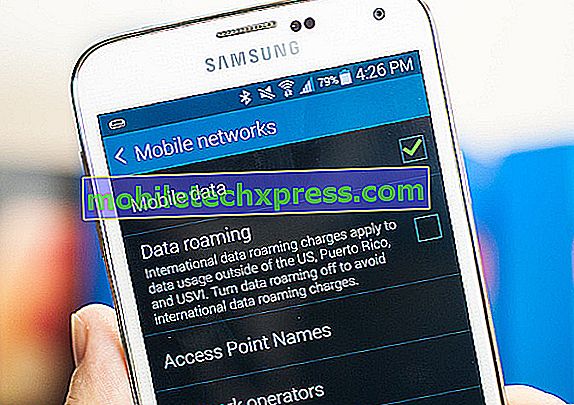
Jei jums priklauso „Galaxy S5“ ar bet kuris kitas „Android“ įrenginys, tuomet nedvejodami atsiųskite savo klausimus į trikčių šalinimo klausimyno formą. Džiaugiamės galėdami padėti jums su jūsų prietaisu susijusiais rūpesčiais. Tai nemokama paslauga, kurią siūlome be jokių styginių. Vis dėlto prašome, kad atsiųsdami mums el. Laišką, pabandykite būti kuo išsamiau, kad būtų galima atlikti tikslią vertinimą ir pateikti teisingą sprendimą.
Jei norite peržiūrėti ankstesnes šios serijos dalis, patikrinkite šią nuorodą.
Be to, kad atsiųstumėte mums el. Laišką, taip pat galite pasiekti mus „Facebook“ ir „Google+“ socialinės žiniasklaidos paskyrose.
S5 „Verizon“ versijos perjungimas į „T-Mobile“
Problema : nusipirkau atrakintą atnaujintą s5 per grupę. atrodo, kad ankstesnis tinklas yra „Verizon“. jie atsiuntė man tik kai kuriuos duomenis, kad galėčiau perjungti mane į mobilųjį tinklą, bet visa kita vis dar atrodo prijungta prie „Verizon“. negaliu pasiekti balso pašto ar interneto, jei nesu prisijungęs prie namų wifi. turiu neribotą viską, ką planuojame iš tmobile. viskas koduojama ir aš negaliu suprasti, kaip nustatyti / keisti nustatymus
Sprendimas : Jūsų atrakintas telefonas, nors ir kilęs iš „Verizon“, gali būti naudojamas T-Mobile tinkle. Jūs galėsite naudotis visomis savo telefono funkcijomis tiesiog naudodami „T-Mobile“ nustatymus.
Pirmiausia išspręskite mobiliųjų duomenų problemą. Labiausiai tikėtina priežastis, kodėl negalite prisijungti prie interneto naudodamiesi mobiliaisiais duomenimis, yra tai, kad jūsų telefono APN nustatymai gali būti „Verizon“ nustatymai. Tai turėsite pakeisti į „T-Mobile“ nustatymus.
- Bet kuriame Pradžios ekrane palieskite „Apps“.
- Bakstelėkite Nustatymai.
- Pažymėkite „NETWORK CONNECTIONS“, tada bakstelėkite Daugiau tinklų.
- Bakstelėkite Mobilieji tinklai.
- Bakstelėkite Prieigos taško pavadinimai.
- Jei norite iš naujo nustatyti APN, palieskite piktogramą Menu ir palieskite Reset to default.
- Jei įmanoma, bakstelėkite „T-Mobile US LTE APN“ (įrašo taškas užpildomas žalia spalva).
- Jei norite patikrinti savo APN, palieskite T-Mobile US LTE su užrašu, užpildytu žalia spalva.
- Patikrinkite ir atnaujinkite šiuos „Data APN“ parametrus
Nustatymai yra tokie
- Pavadinimas: T-Mobile US LTE
- APN: fast.t-mobile.com
- Tarpinis serveris:
- Uostas:
- Vartotojo vardas:
- Slaptažodis:
- Serveris:
- MMSC: //mms.msg.eng.t-mobile.com/mms/wapenc
- Daugiaformačių pranešimų proxy:
- Daugiaformačių pranešimų prievadas:
- MCC: 310
- MNC: 260
- Autentifikavimo tipas: Nėra
- APN tipas: numatytasis, mms, supl
- APN protokolas: IPv4 / IPv6
- APN tarptinklinio ryšio protokolas: IPv4
- Įjunkite / išjunkite APN: APN įjungtas
- Savininkas: Nenurodyta
- Mobiliojo virtualiojo tinklo operatoriaus tipas: Nėra
- Mobiliojo virtualiojo tinklo operatoriaus vertė:
Kai viskas bus nustatyta
- Viršutiniame dešiniajame kampe bakstelėkite meniu klavišą.
- Bakstelėkite Išsaugoti.
- Bakstelėkite norimą naudoti APN profilį. Prie APN profilio užpildomas žalias taškas.
Norėdami suaktyvinti savo mobiliuosius duomenis
- Bet kuriame Pradžios ekrane palieskite „Apps“.
- Bakstelėkite Nustatymai.
- Pažymėkite „NETWORK CONNECTIONS“, tada bakstelėkite Daugiau tinklų.
- Bakstelėkite Mobilieji tinklai.
- Pažymėkite žymės langelį Mobilieji duomenys, kad įgalintumėte duomenų ryšį.
- Pažymėkite žymimąjį laukelį Duomenų tarptinkl.
S5 Duomenų tinklo ryšys išjungtas
Problema : Sveiki, staiga prijungta prie mano duomenų tinklo. Dabar negaliu naudotis savo 3G duomenų paslaugomis, nors ji yra tinkamai įjungta iš savo mobiliojo telefono paslaugų teikėjo. Be to, žalios / raudonos šviesos taip pat nėra matomos viršuje, jei ekranas yra. Aš taip pat atlikdavau „išvalyti talpyklą“, bet vis tiek neturėjau džiaugsmo. Ar galite man padėti. Dėkoju
Sprendimas : Pabandykite patikrinti savo telefono APN nustatymus ir pamatyti, ar jis atitinka jūsų operatoriaus nustatymus.
- Bet kuriame Pradžios ekrane palieskite „Apps“.
- Bakstelėkite Nustatymai.
- Pažymėkite „NETWORK CONNECTIONS“, tada bakstelėkite Daugiau tinklų.
- Bakstelėkite Mobilieji tinklai.
- Bakstelėkite Prieigos taško pavadinimai.
- Jei norite iš naujo nustatyti APN, palieskite piktogramą Menu ir palieskite Reset to default.
- Jei įmanoma, bakstelėkite „T-Mobile US LTE APN“ (įrašo taškas užpildomas žalia spalva).
- Jei norite patikrinti savo APN, palieskite T-Mobile US LTE su užrašu, užpildytu žalia spalva.
- Patikrinkite ir atnaujinkite šiuos „Data APN“ parametrus
Jei yra kokių nors skirtumų, atlikite būtinus pakeitimus.
Jei vis dar negalite prisijungti prie savo mobiliųjų duomenų, įsitikinkite, kad jį įjungėte iš nustatymų. taip pat turėtumėte išjungti telefoną „Wi-Fi“.
Jei problema išlieka, tada atsarginę telefono duomenų kopiją ir atlikite gamyklinius nustatymus. po to, kai atliksite šią procedūrą, gali tekti vėl įvesti savo APN nustatymą.
- Išjunkite įrenginį.
- Vienu metu paspauskite ir laikykite šiuos tris mygtukus: garsumo didinimo klavišą, pagrindinį klavišą, maitinimo mygtuką.
- Kai telefonas vibruoja, atleiskite maitinimo klavišą, bet toliau laikykite nuspaudę garsumo didinimo klavišą ir pagrindinį klavišą.
- Kai pasirodys „Android“ sistemos atkūrimo ekranas, atleiskite garsumo didinimo ir namų klavišus.
- Paspauskite klavišą „Garsumas žemyn“ kelis kartus, kad pažymėtumėte „nuvalykite duomenis / gamyklinius nustatymus“.
- Norėdami pasirinkti, paspauskite mygtuką Maitinimas.
- Spauskite garsumo klavišą, kol bus paryškintas „Taip - ištrinti visus naudotojo duomenis“.
- Paspauskite „Power“ mygtuką, kad pasirinktumėte ir paleistumėte pagrindinį atstatymą.
- Baigę pagrindinį atstatymą, „Reboot system now“ yra paryškinta.
- Paspauskite maitinimo mygtuką, kad iš naujo paleistumėte įrenginį.
S5 „Ši SIM kortelė yra iš nežinomo šaltinio“ Klaida
Problema : Sveiki, aš nusipirkau verizon samsung galaxy s5, kad galėčiau jį atrakinti naudoti su sprinto. Pora, pardavusi man telefoną, pasakė man, kad ji buvo atrakinta naudoti su kriketu, bet nesu įsitikinusi, kad tai tiesa, nes kai aš įterpiau savo sprintą ir mano draugo „t-mobile sim“, jis sakė: „Ši SIM kortelė yra nežinoma šaltinis “. Bet kokiu atveju aš turiu savo atrakinimo kodą, bet aš negaliu jo įvesti, nes nuolat gaunu šią klaidą „Mobilusis tinklas nėra“ Kaip aš galiu apeiti ar išspręsti šį pranešimą, kad galėčiau atverti savo telefoną? PLEASE HELP !!!!!
Sprendimas : Kai kurie „Verizon S5“ modeliai, kurie yra atrakinti, veiks automatiškai su bet kurio tinklo SIm, tačiau yra ir kitų, rodančių klaidos pranešimą „Ši SIM kortelė yra iš nežinomo šaltinio“. Kadangi jūsų telefonas priklauso pastarajai grupei, turite atlikti papildomus veiksmus, kad jūsų telefonas veiktų.
Šį klaidos pranešimą paprastai sukelia „Verizon“ kartu su telefonu įdiegta programa, kuri patikrina, ar įdėtas galiojantis „Verizon SIM“. Jei programa aptinka, kad naudojamas kito operatoriaus SIM kortelė, pasirodys klaidos pranešimas.
Jei norite išspręsti šią problemą, turėsite įsijungti savo telefoną. Kai įsišaknijote, dabar galėsite pašalinti „Verizon“ iš anksto įdiegtas programas telefone.
- Naudodami gerą failų naršyklę, eikite į Sistema> Programos. Bus išvardytos visos įdiegtos programos.
- Ieškokite ir suraskite visas programas, turinčias operatoriaus pavadinimą. Pavyzdžiui, „Verizon“ telefone yra toks programos pavadinimas: vzwphoneservice.apk.
- Suradę failus, pervadinkite pirmąją dalį ir pakeiskite jį savo operatoriaus pavadinimu.
- Spustelėkite „Išsaugoti“ ir iš naujo paleiskite telefoną.
Taip pat turėtumėte atsisiųsti šakninio pašalinimo programos programą ir pašalinti telefono operatoriaus taikomųjų programų įrenginio programas.
S5 Neišsiunčia paveikslėlių pranešimų
Problema: Labas Turiu „Samsung Galaxy S5“ su „AT&T“, bet jos tiesioginis pokalbis. Problema, kurią turiu su šiuo telefonu, yra ta, kad jos paprašys siųsti vaizdo žinutes ir norėjau sužinoti, ar jūs galite padėti. Aš tai įvertinčiau.
Sprendimas : norint siųsti vaizdo žinutes, reikia įvykdyti dvi sąlygas. Vienas, jūsų telefonas turi turėti aktyvią duomenų prenumeratą. Antra, jūsų telefono APN nustatymai turi atitikti operatoriaus naudojamus parametrus.
Kadangi tai iš pradžių buvo „AT&T“ telefonas, tai greičiausiai bus naudojama naudojant „AT&T APN“ nustatymus. Eikite į savo telefono „APN“ nustatymus ir pakeiskite „Straight Talk“ nustatymus.
- Bet kuriame Pradžios ekrane palieskite „Apps“.
- Bakstelėkite Nustatymai.
- Pažymėkite „NETWORK CONNECTIONS“, tada bakstelėkite Daugiau tinklų.
- Bakstelėkite Mobilieji tinklai.
- Bakstelėkite Prieigos taško pavadinimai.
- Jei norite iš naujo nustatyti APN, palieskite piktogramą Menu ir palieskite Reset to default.
„Straight Talk“ nustatymus galite gauti savo interneto svetainėje arba susisiekę su jų techninės pagalbos komanda.
S5 tinklas nepasiekiamas Klaida
Problema : HI, turiu problemų su telefonu. Samsung galaktika s5. Jis staiga atjungė mane su tinklu ir neprisijungęs. Aš neturiu clue, ką daryti. Keletą dienų bandau jį prijungti ir jis neveiks. Jis sugalvojo trikampį su a! Viduryje ir nepasakoma, kad nėra jokios paslaugos ir pasirinkto tinklo. Ar gali man padėti. Dėkoju
Sprendimas : pirmas dalykas, kurį turėtumėte padaryti, yra iš naujo paleisti telefoną. Tai atkuria jūsų telefono ryšį su tinklu ir gali išspręsti šią problemą.
Jei problema išlieka, kreipkitės į savo vežėją ir klauskite, ar jūsų vietovėje yra su tinklu susijusių problemų. Turėtumėte nedelsiant pašalinti šią galimybę, nes nesvarbu, kokiu trikčių šalinimo veiksmu atliksite telefonu, jei problema yra susijusi su tinklu, negalėsite išspręsti problemos.
Pabandykite išimti SIM kortelę ir patikrinti, ar nėra jokių žalos požymių. Taip pat turėtumėte patikrinti SIM kortelės lizdą, jei yra nešvarumų ar pūkelių. Atitinkamai išvalykite suspaustą orą arba įdėtą alkoholį. Įdėkite SIM kortelę iš naujo ir patikrinkite, ar tinklas yra prieinamas.
Jei problema vis dar išlieka, atkurkite telefono duomenis ir atlikite gamyklinius nustatymus.
- Išjunkite įrenginį.
- Vienu metu paspauskite ir laikykite šiuos tris mygtukus: garsumo didinimo klavišą, pagrindinį klavišą, maitinimo mygtuką.
- Kai telefonas vibruoja, atleiskite maitinimo klavišą, bet toliau laikykite nuspaudę garsumo didinimo klavišą ir pagrindinį klavišą.
- Kai pasirodys „Android“ sistemos atkūrimo ekranas, atleiskite garsumo didinimo ir namų klavišus.
- Paspauskite klavišą „Garsumas žemyn“ kelis kartus, kad pažymėtumėte „nuvalykite duomenis / gamyklinius nustatymus“.
- Norėdami pasirinkti, paspauskite mygtuką Maitinimas.
- Spauskite garsumo klavišą, kol bus paryškintas „Taip - ištrinti visus naudotojo duomenis“.
- Paspauskite „Power“ mygtuką, kad pasirinktumėte ir paleistumėte pagrindinį atstatymą.
- Baigę pagrindinį atstatymą, „Reboot system now“ yra paryškinta.
- Paspauskite maitinimo mygtuką, kad iš naujo paleistumėte įrenginį.
Jei problema vis dar išlieka, turėtumėte įkelti savo telefoną į įgaliotą techninės priežiūros centrą ir jį patikrinti, nes tai gali būti problema, susijusi su aparatūra.





![[Deal] Fitbit mokestis 2 HR už $ 129,99](https://uploads.mobiletechxpress.com/wp-content/android/646/fitbit-charge-2-hr-2.jpg)


